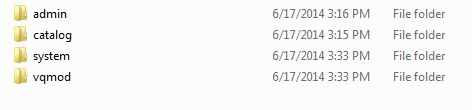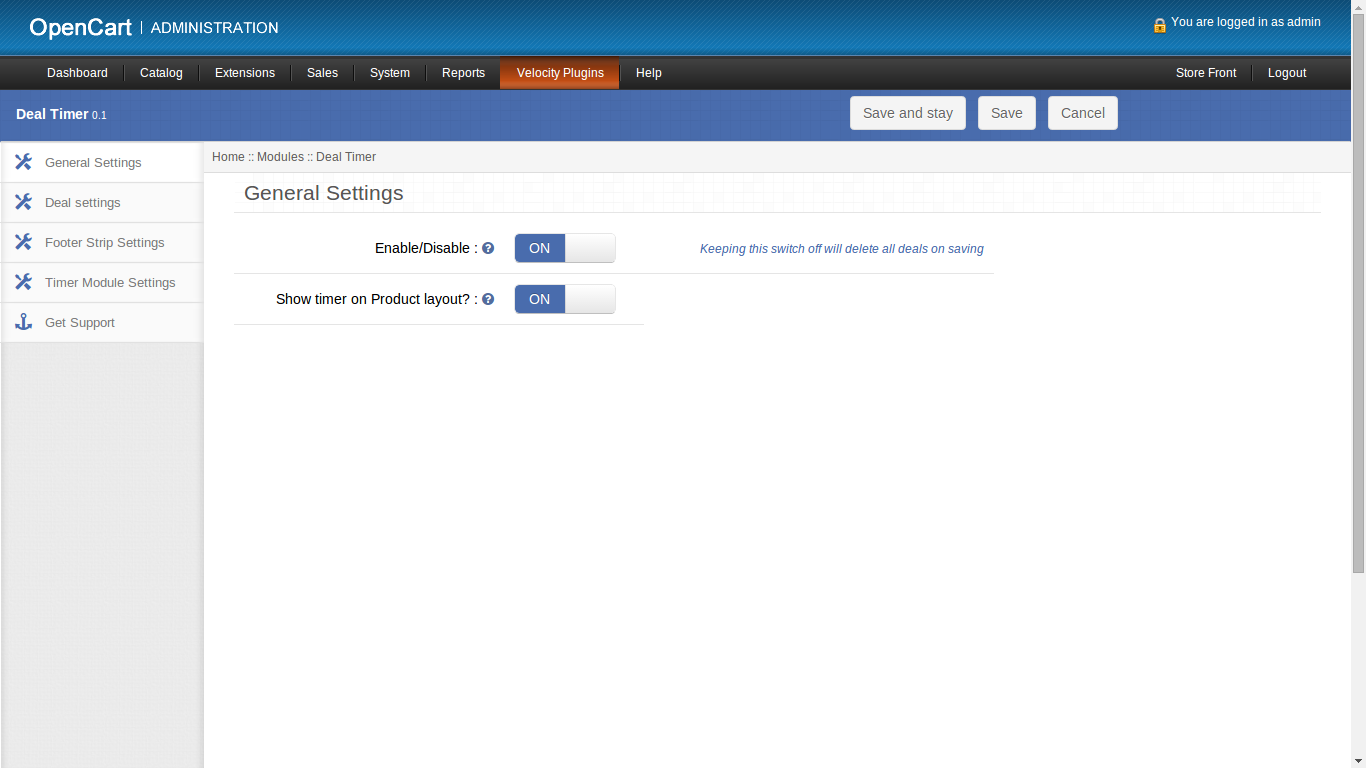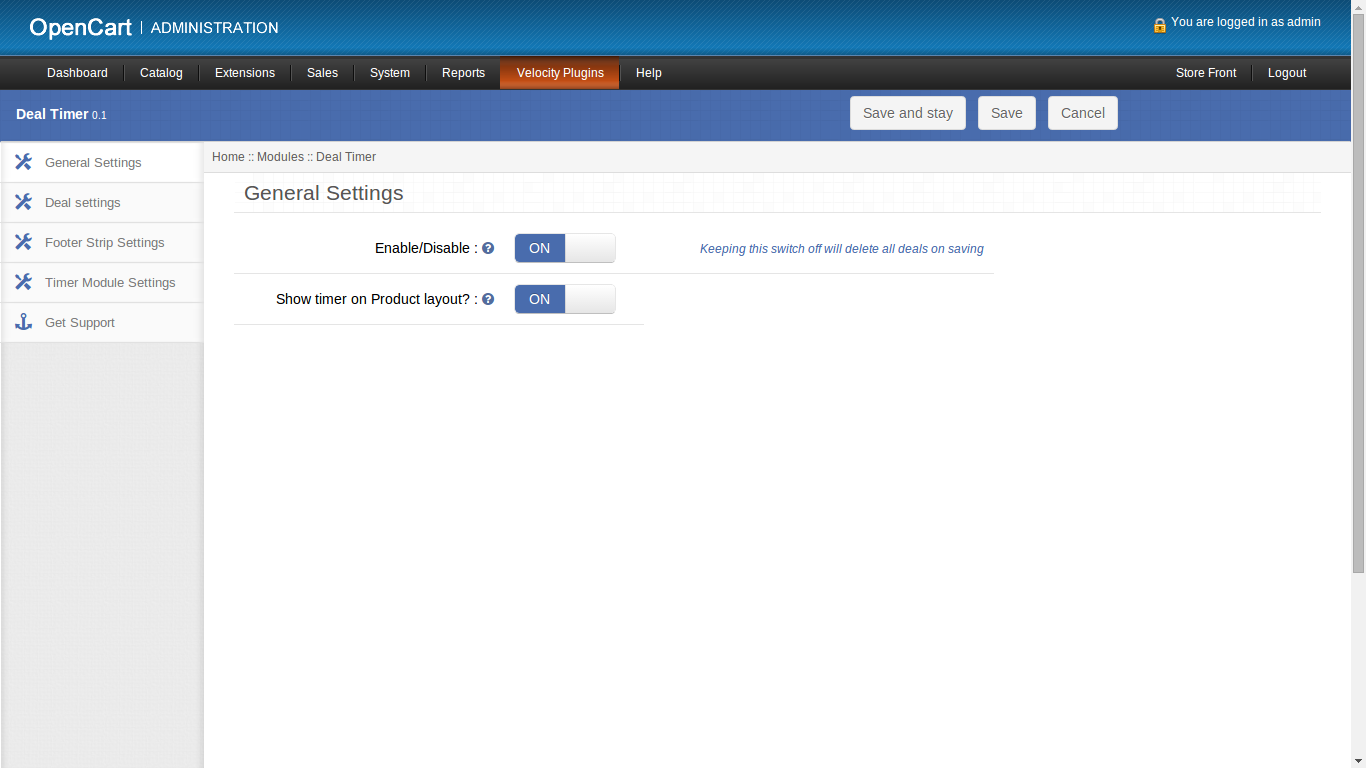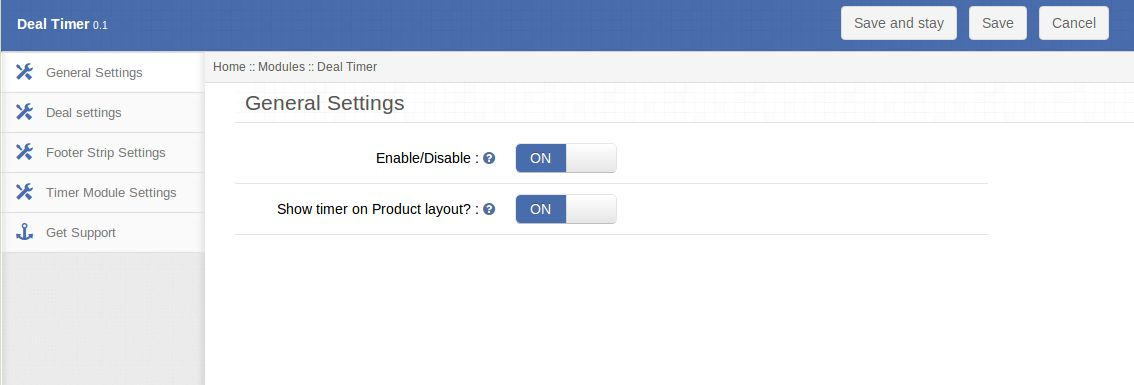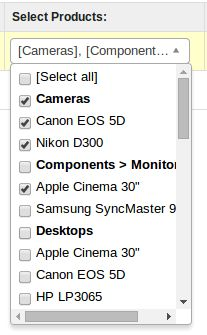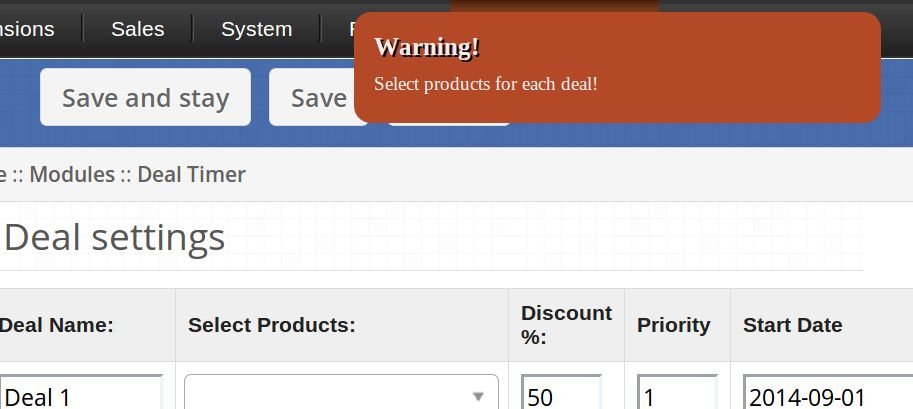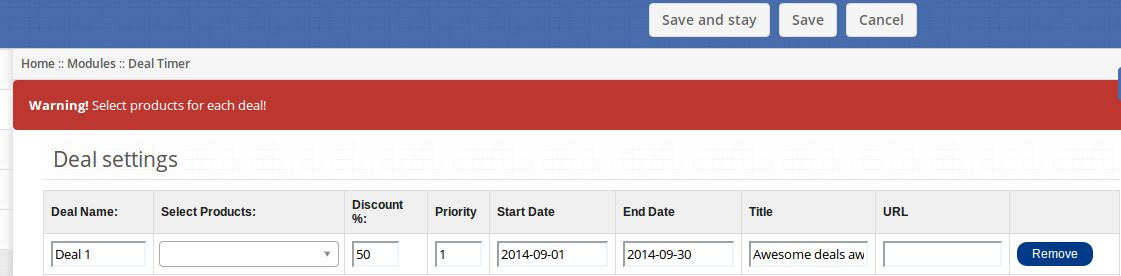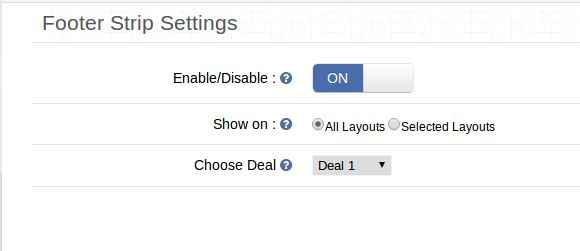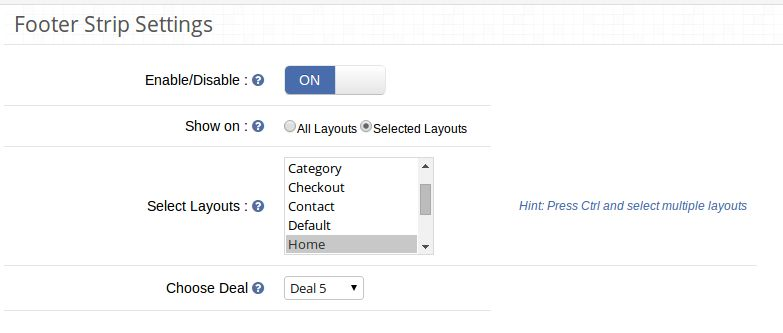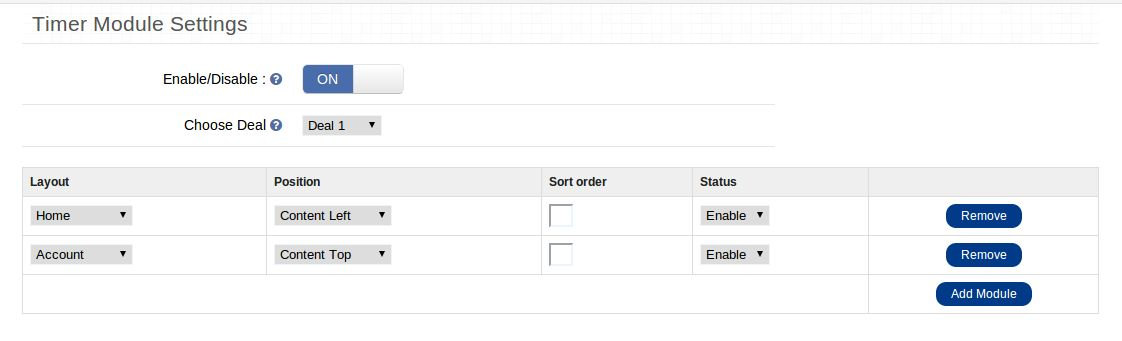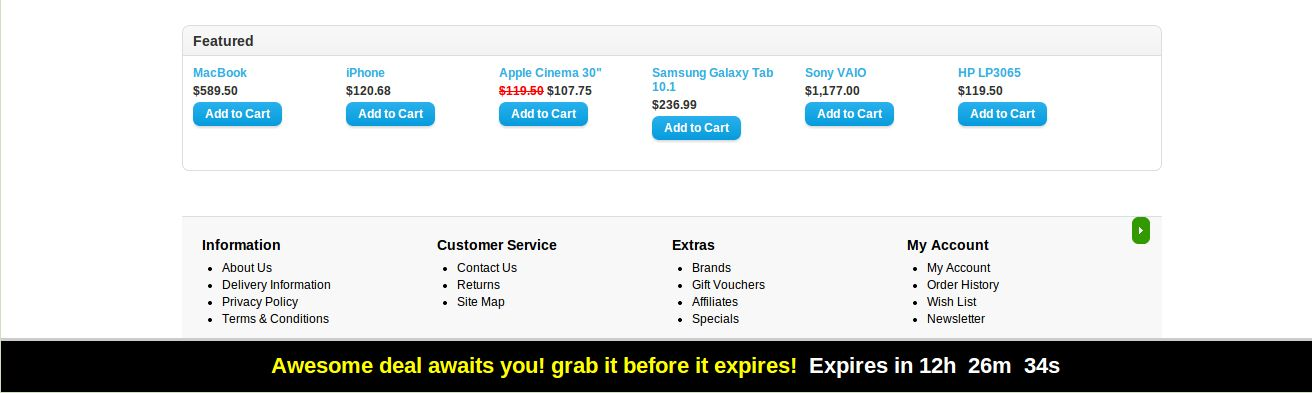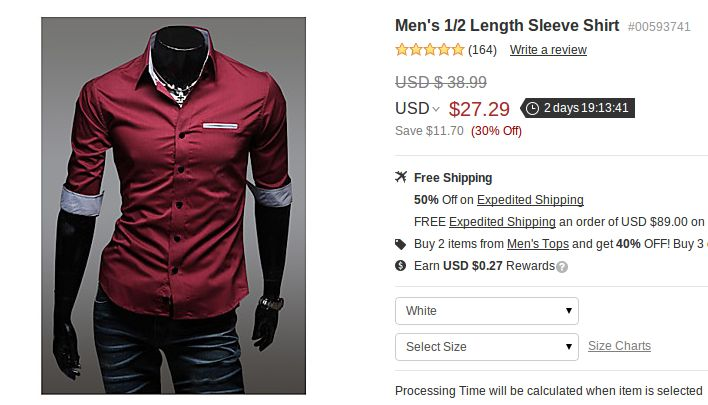1.0 Instalación
Puede seguir los pasos que se mencionan a continuación para instalar la extensión OpenCart Deal Timer de Knowband en su servidor.
- La estructura de carpetas de la carpeta del temporizador de trato maestro de Opencart.
- Abra la carpeta cargada y encontrará la siguiente estructura de carpetas:
https://code.google.com/p/vqmod/
- Seleccione todas las carpetas, arrástrelas y suéltelas en el directorio raíz de su tienda OpenCart a través de FTP.
- Podrá encontrar el complemento de cuenta atrás del producto Opencart listo para ser instalado en los módulos de OpenCart en su tienda OpenCart como se muestra a continuación.
- Haga clic en el enlace Instalar para instalar la extensión Opencart del temporizador de oferta especial. Esto también agregará una opción desplegable en su barra de menú que listará todos los complementos de Velocity instalados en su tienda para una navegación más rápida. Este menú desplegable también tiene un cuadro de mensaje, con el que podemos informarle sobre los complementos lanzados recientemente o las nuevas actualizaciones.
- Elimine los archivos de Vqcache de la carpeta vqmod / vqcache.
- Para acceder al módulo del temporizador de cuenta regresiva de Opencart, haga clic en el botón editar en la sección del módulo como se muestra a continuación:
Al hacer clic en el botón Editar, se abrirá el módulo para el complemento. Contiene la barra de navegación en la parte superior, el menú a la izquierda y el contenido principal en el centro, como se muestra a continuación.
2.0 Manual de usuario
2.0.1 Configuración general
Configuración general del temporizador de oferta especial La pestaña de extensión de Opencart de Knowband tiene las siguientes opciones, como se muestra a continuación:
- Habilitar / Deshabilitar: este es el interruptor de habilitación global. Al encender esto, todo el módulo del temporizador de cuenta regresiva de Opencart se enciende y, de manera similar, se apaga al apagarlo. Si el interruptor está desactivado, no se verá ninguna ficha de pie de página, módulo o temporizador del producto, también se eliminarán las ofertas agregadas en la pestaña de configuración de ofertas.
- Mostrar temporizador en el diseño del producto: Al habilitarlo, se mostrará un pequeño temporizador junto al precio con descuento para cada producto especial (en el que se puede aprovechar el descuento).
2.0.2 Pestaña Configuraciones de Trato
Esta pestaña permite al administrador crear ofertas y agrupar productos en estas ofertas. Puede proporcionar un descuento ‘%’ para un grupo de productos por un período de duración elegida. Tiene una estructura tipo tabla con cada uno de los siguientes campos:
- Nombre de oferta: este cuadro de texto es un campo obligatorio que describe el nombre de su oferta. Sin embargo, este nombre no se mostrará en el front end.
- Seleccionar productos: este campo en la extensión de Opencart del temporizador de oferta especial también es obligatorio. Es un menú desplegable de selección múltiple con casillas de verificación. Las categorías principales son el encabezado del grupo y los productos debajo de él son valores de opción. Puede seleccionar cualquier cantidad de productos para incluir en esta oferta.
- % De descuento: puede especificar el% de descuento que se aplicará a cada producto en este grupo. En este campo obligatorio, solo puede ingresar números. Además, no debe ser mayor que 100.
- Prioridad: puede elegir la prioridad de una oferta sobre otra si están cayendo en la misma duración en un producto. (Esto es opcional)
- Título: Este campo es un cuadro de texto obligatorio con una restricción de caracteres que se debe ingresar, ya que se mostrará en la franja del pie de página y en el anverso de la extensión de Opencart.
- URL: este campo es un cuadro de texto donde puede ingresar la URL en la que se redirigirá al usuario haciendo clic en el título de la barra de pie de página o en el módulo de temporizador de precio especial de Opencart.
- Fecha de inicio: este campo obligatorio es un selector de fecha. Esto marcará a partir de qué fecha se ofrecerá descuento para el grupo de productos elegidos.
- Fecha de finalización: este campo obligatorio es un selector de fecha. Esto marcará hasta qué fecha se proporcionará el descuento para el grupo de productos.
Aparte de estos campos, hay una opción para agregar más ofertas o eliminar las ofertas existentes del sistema.
Si uno intenta guardar y permanecer en la página sin completar los campos requeridos, se mostrarán los mensajes de advertencia apropiados para informar el problema con los datos ingresados.
Al hacer clic en el botón Guardar, el usuario está restringido de la siguiente manera:
2.0.3 Pestaña Configuración de la tira de pie de página
Esta pestaña le permite habilitar / deshabilitar la franja de pie de página que muestra el texto y el temporizador de la oferta. Tiene los siguientes campos:
- Habilitar / Deshabilitar: Al habilitar esta configuración, se mostrará la franja del pie de página cuando haya una oferta activa.
- Mostrar en: Puede optar por mostrar la franja del pie de página en los diseños de su elección, tiene dos opciones para elegir: a) Todos los diseños b) Diseños seleccionados. En caso de que se seleccione la opción ‘b)’, comenzará a aparecer otro campo con un cuadro de selección múltiple con la lista de todos los diseños. El usuario puede seleccionar cualquier cantidad de diseños aquí.
Elija oferta: un menú desplegable enumera todas las ofertas agregadas al sistema. La oferta seleccionada será aquella, cuyo texto y URL se mostrarán en la barra de pie de página.
2.0.4 Pestaña Configuración del módulo de temporizador
Con este plugin de temporizador de reparto maestro de Opencart, también puede tener un módulo separado además de la franja de pie de página que se puede aplicar a cualquier disposición y posición. Este módulo OpenCart de Knowband contiene esencialmente un temporizador cuya cuenta regresiva se basa en el trato elegido para este módulo. Tiene los siguientes campos:
- Habilitar / Deshabilitar: Al habilitar esta configuración, se mostrarán todos los módulos de temporizador activos en los diseños respectivos.
- Seleccione Oferta / grupo: un menú desplegable mostrará todas las ofertas agregadas con este complemento. El trato seleccionado será aquel, cuya fecha de inicio y final determinará la cuenta atrás del temporizador del módulo. Si elige mostrar una oferta cuya fecha de inicio es en el futuro, se mostrará la cuenta regresiva para el acuerdo que comienza, de lo contrario se mostrará la cuenta atrás para un acuerdo hasta el final.
A continuación se muestra una estructura similar a una tabla con cada fila con los siguientes campos:
- Diseño: elija el diseño en el que desea agregar el módulo.
- Posición: elija una posición en la que desea agregar un módulo.
- Ordenar orden: elegir orden de clasificación.
- Estado: habilitar / deshabilitar cada módulo individualmente.
Nota: Para ver un módulo, debe asegurarse de que tenga el estado habilitado, la configuración del módulo del temporizador también esté habilitada y la habilitación global esté habilitada también. Si alguno de los tres campos está deshabilitado, el módulo OpenCart se desactivará y, por lo tanto, no se mostrará.
Aparte de estos campos, hay botones para eliminar cada fila y para agregar otra fila (Módulo).
2.0.5 Obtener la pestaña Soporte
Al hacer clic en “Obtener pestaña de Asistencia”, se le redirigirá a nuestro sitio web de asistencia, donde puede contactarse con nuestro servicio de asistencia. Use esta pestaña en caso de que tenga alguna consulta / problema o encuentre algún error.
Tienda frontal
Franja de pie de página
En la parte delantera, los visitantes verán la tira de pie de página de la oferta seleccionada en cada página o en las seleccionadas.
Puede hacer clic en el título que se muestra en el pie de página y se le redirigirá a la URL asociada con la oferta.
Un temporizador en productos especiales
Aparecerá un temporizador junto al precio con descuento al ver un producto especial si ha activado mostrar el temporizador de productos en el panel de administración.